制作.ico图标多种方法
1、编辑准备好的图片,使其尺寸为正方形,然后保存。这样可以保证所需要的部分显示在正中央。
2、打开格式工厂,将要转换的照片拖入格式工厂,选择“所有 转到ICO”,然后点击配置。


3、在配置对话框内,选择64X64,(自己根据需要修改)。配置好后,点击确定。然后开始转换,ico图标文件就做好了,在输出文件夹查看。

1、用百度搜索“制作ico图标”,点击进入可以在线制作ico图标的网页。
2、按照网站提示添加照片,选择合适的尺寸,然后生成ico文件即可。

1、打开美图秀秀,把你要使用的图片拖入美图秀秀,然后在左侧选择“抠图笔”工具。

2、选择其中一种抠图方式,建议使用“自动抠图”,进行抠图,完成后点击“完成抠图”。
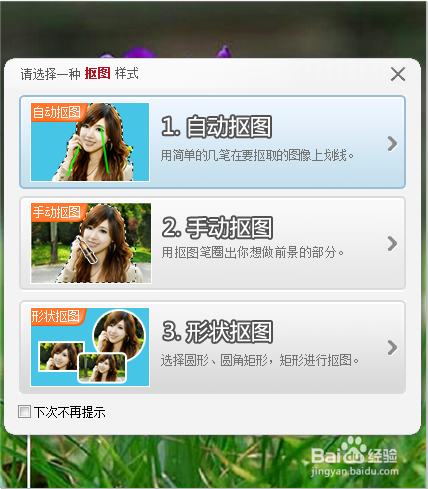
3、扣好后,不要换背景,将现在透明背景的照片裁剪成正方形。可以直接在左侧输入裁剪尺寸哦。

4、将裁好的图片调整尺寸到自己需要的尺寸,一般建议64X64。然后将照片保存为bmp格式。随后将bmp格式图片的文件名后缀改为“ico”即可。

1、打开PS,新建一个PS文档,大小设置为“64*64”,颜色位数设置为“8”,然后点击“确定”按钮。

2、接下来就可以利用“魔术橡皮檫”工具及其它工具来设计图标文件啦

3、设计完成后,点击“文件”->“存储为”项。然后在弹出的“另存为”窗口中,将“文件类型”设置为“ICO图标”,最后点击“保存”按钮即可。
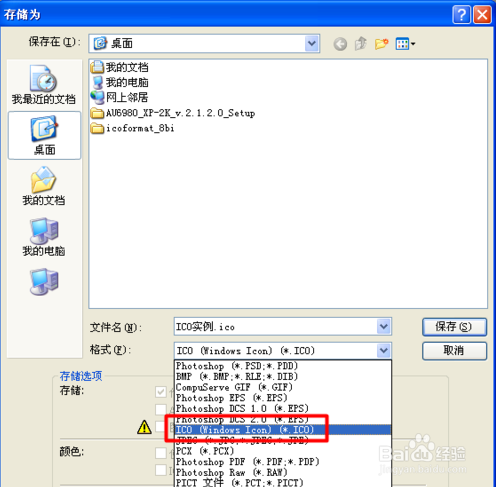
声明:本网站引用、摘录或转载内容仅供网站访问者交流或参考,不代表本站立场,如存在版权或非法内容,请联系站长删除,联系邮箱:site.kefu@qq.com。
阅读量:28
阅读量:125
阅读量:124
阅读量:50
阅读量:90